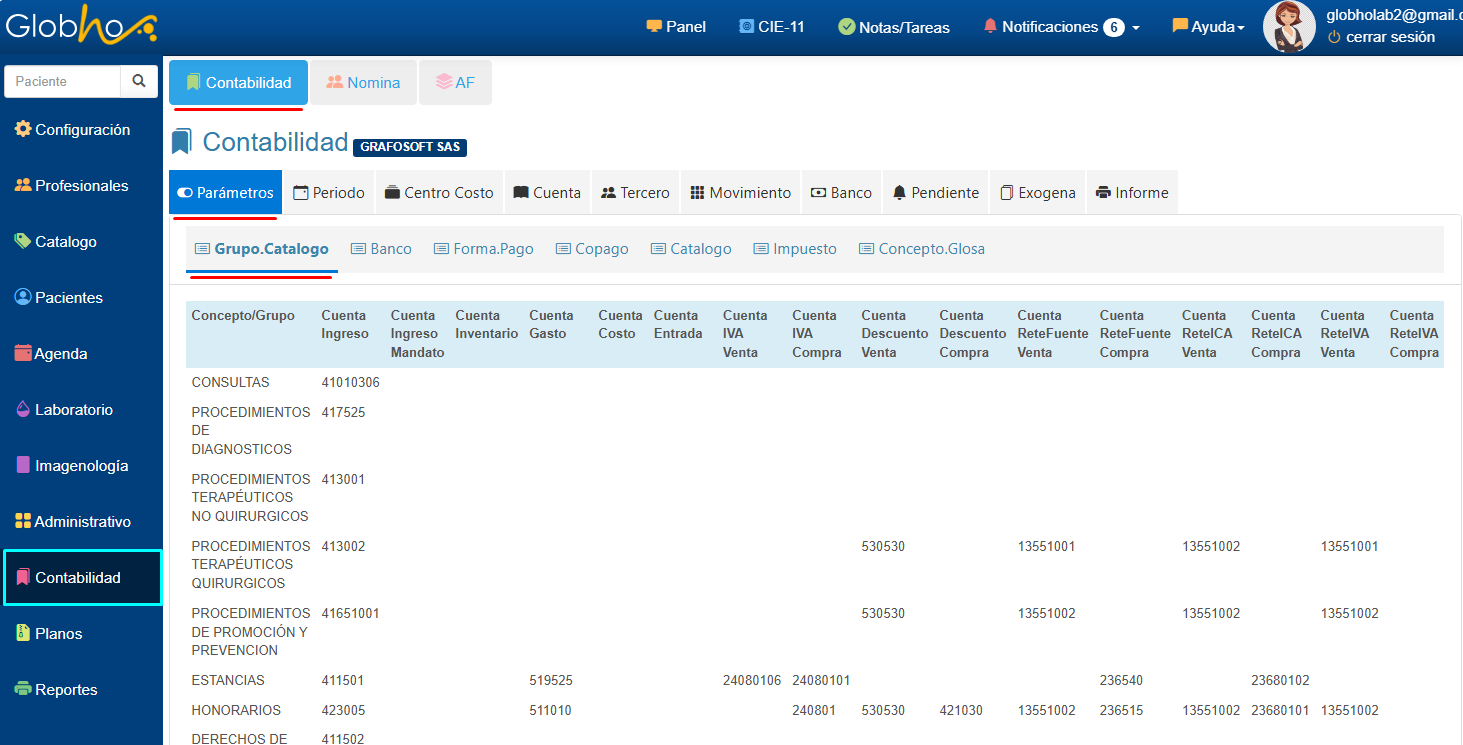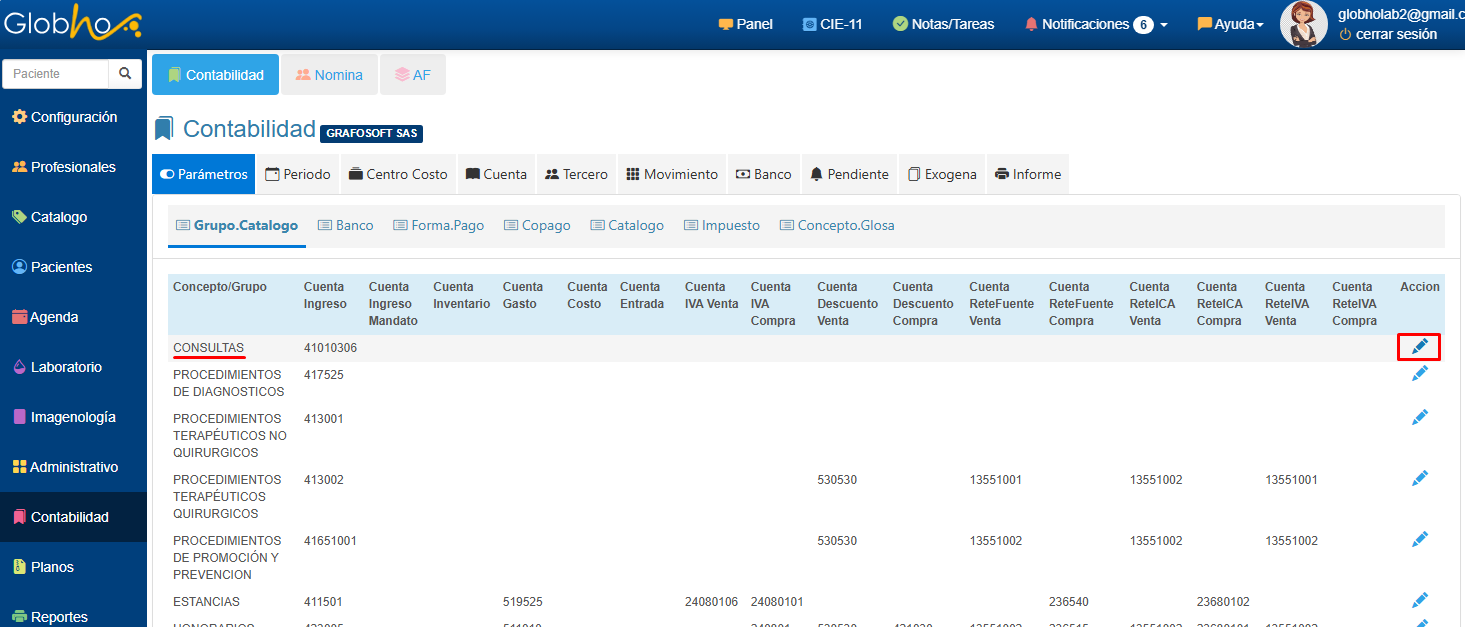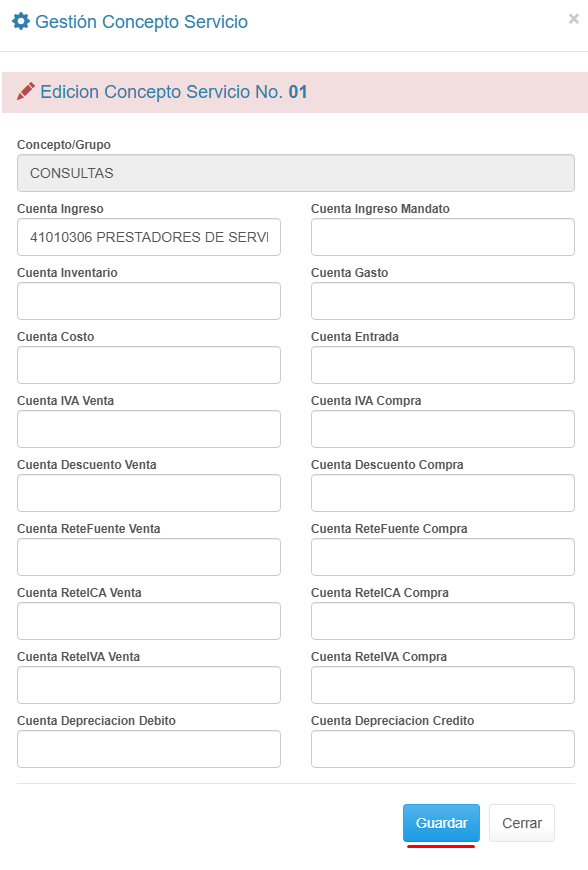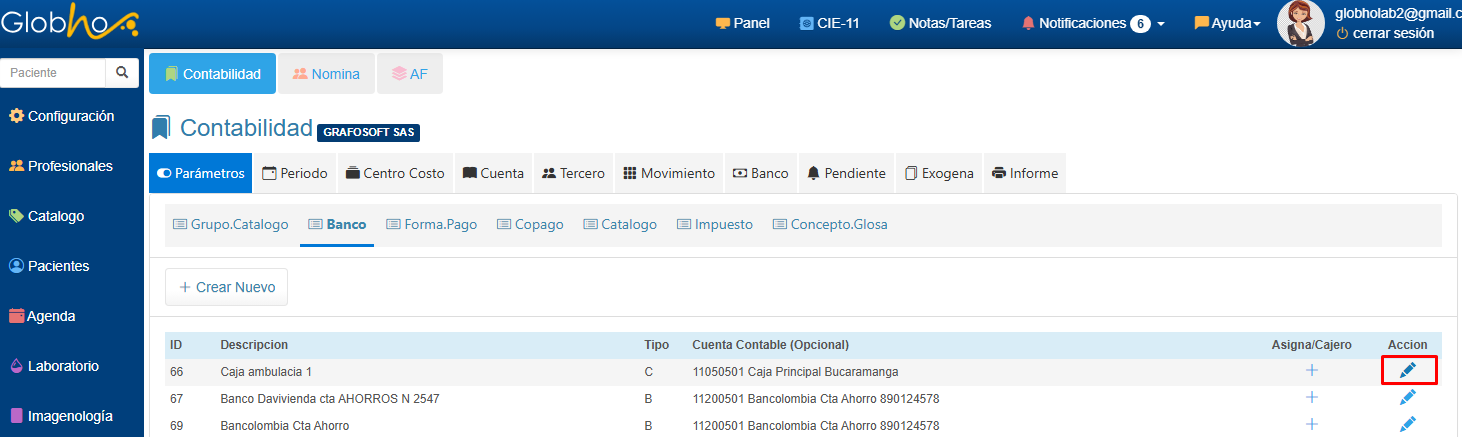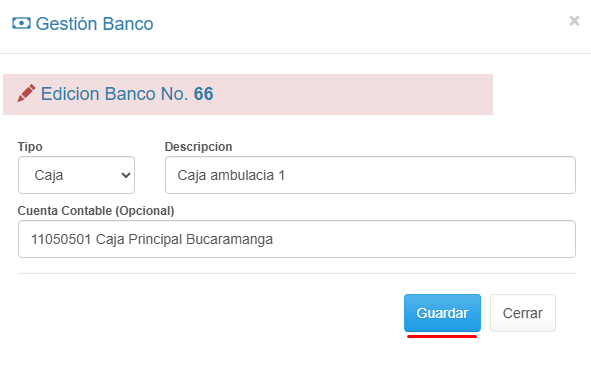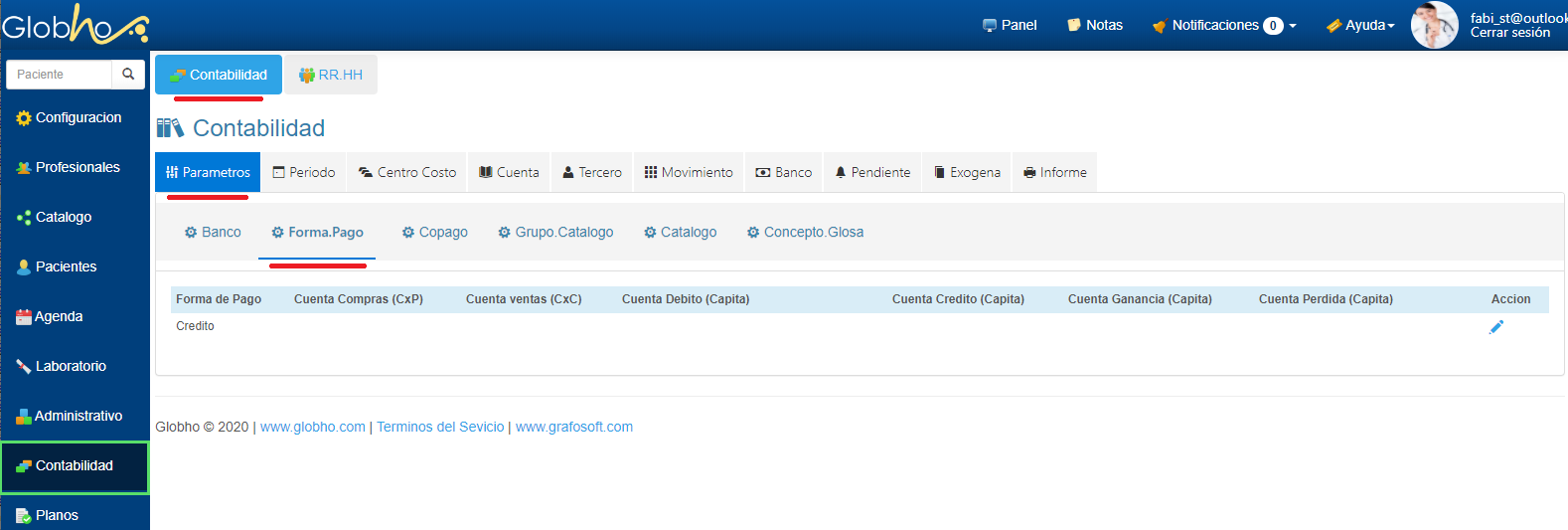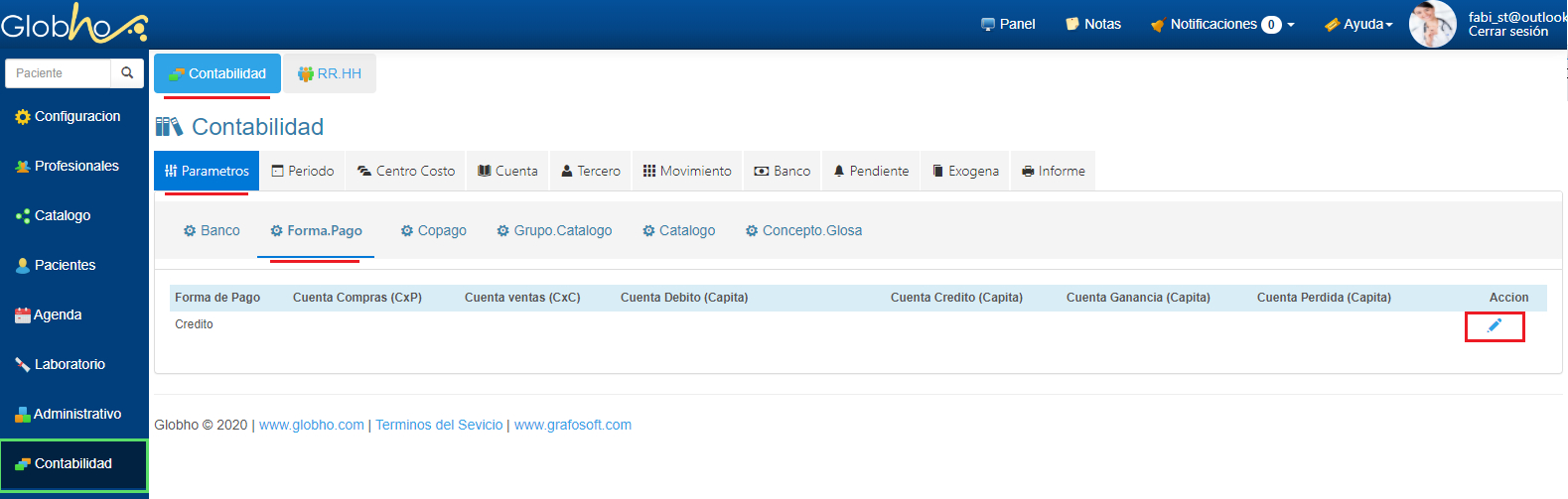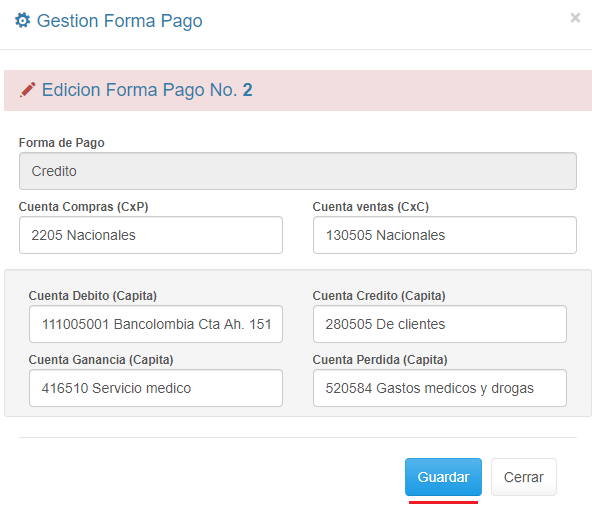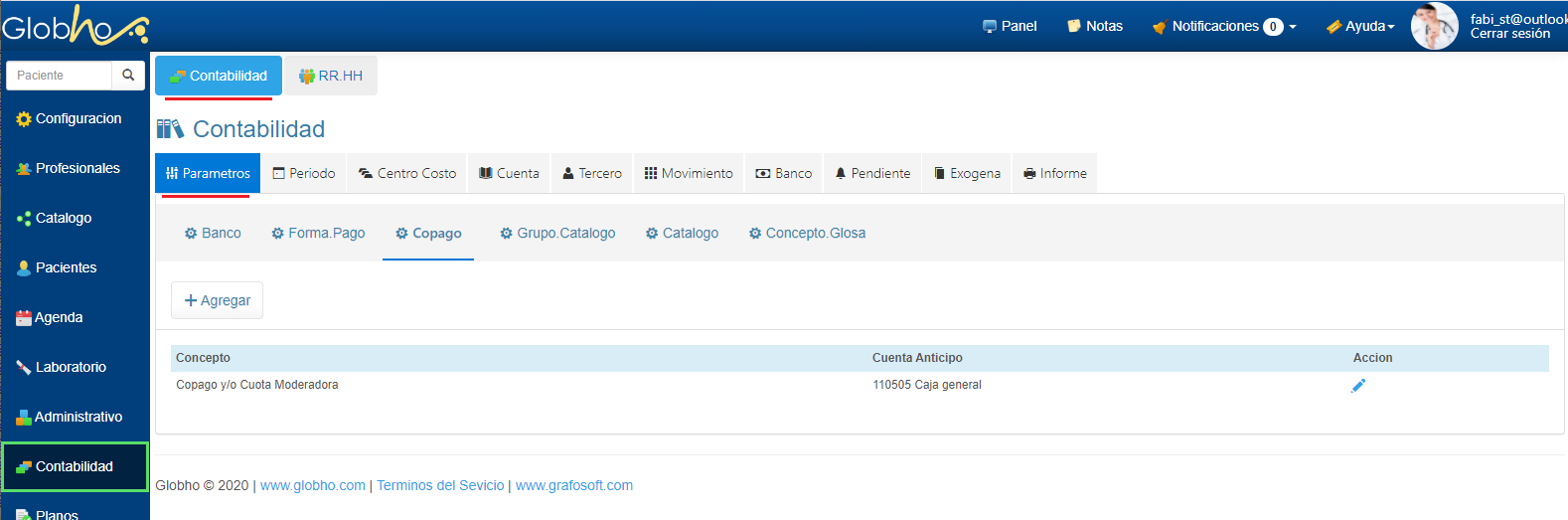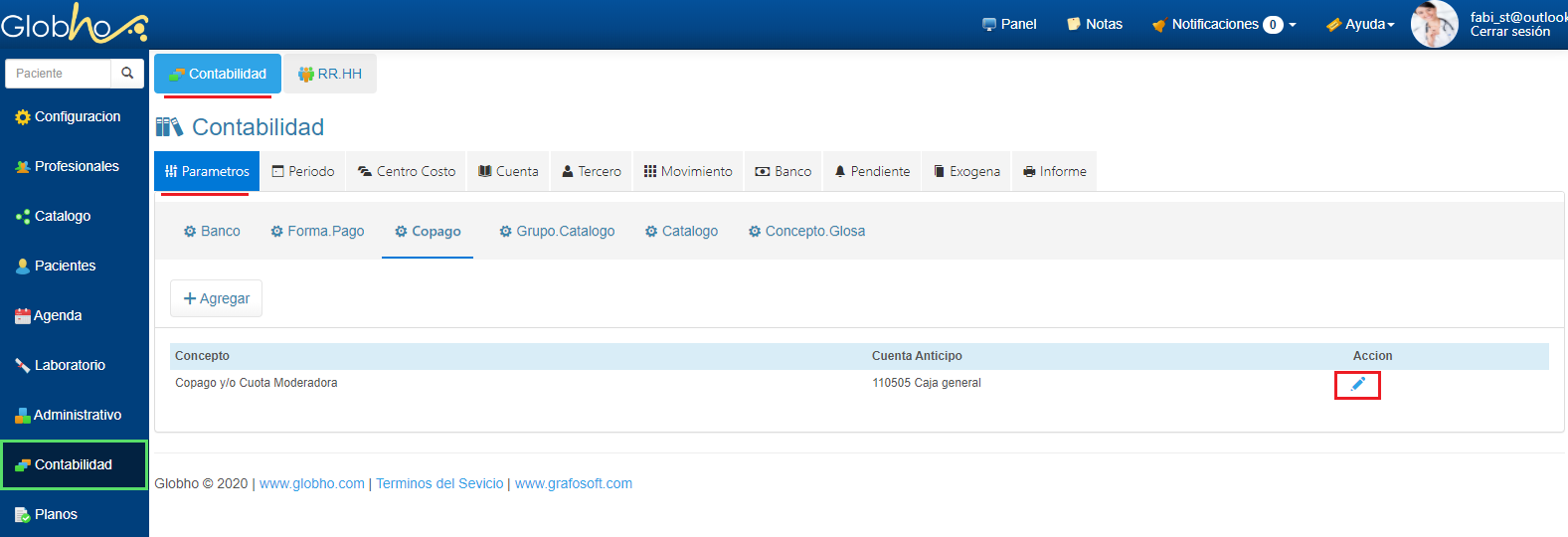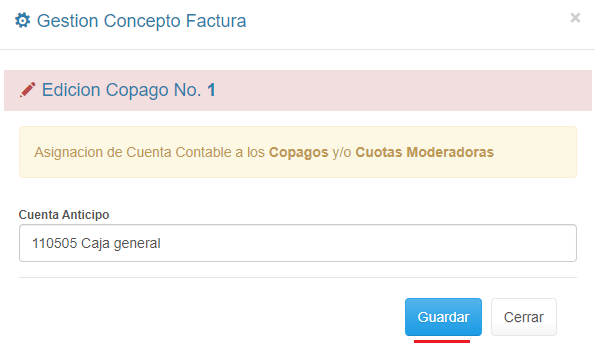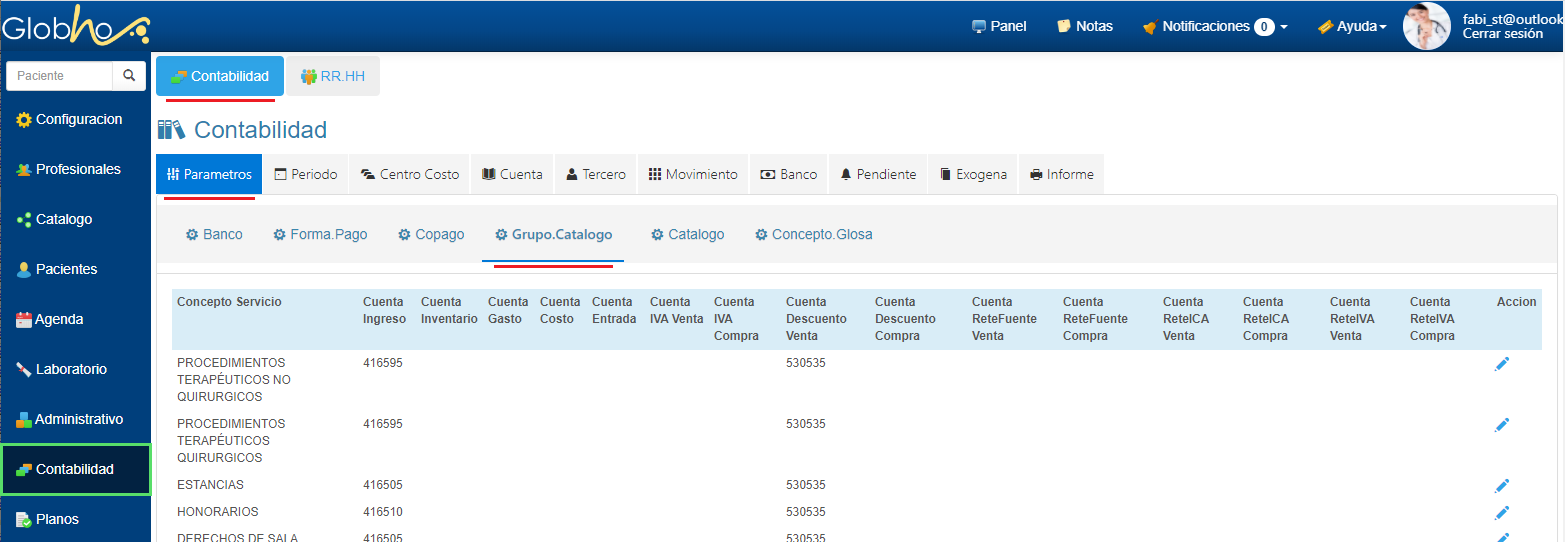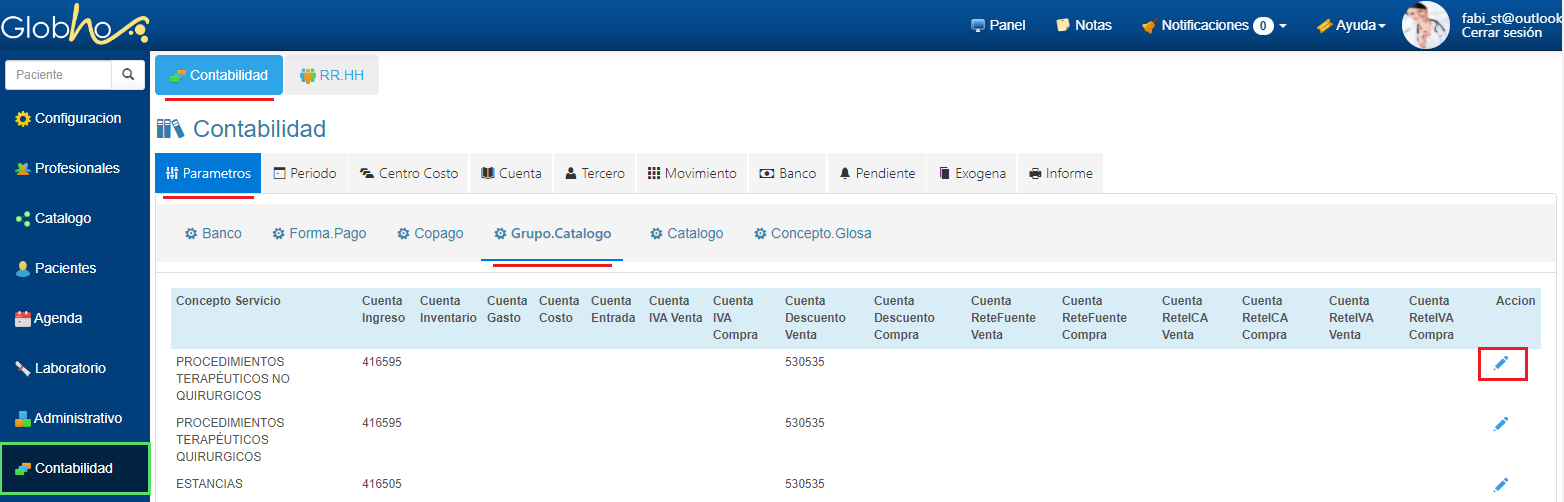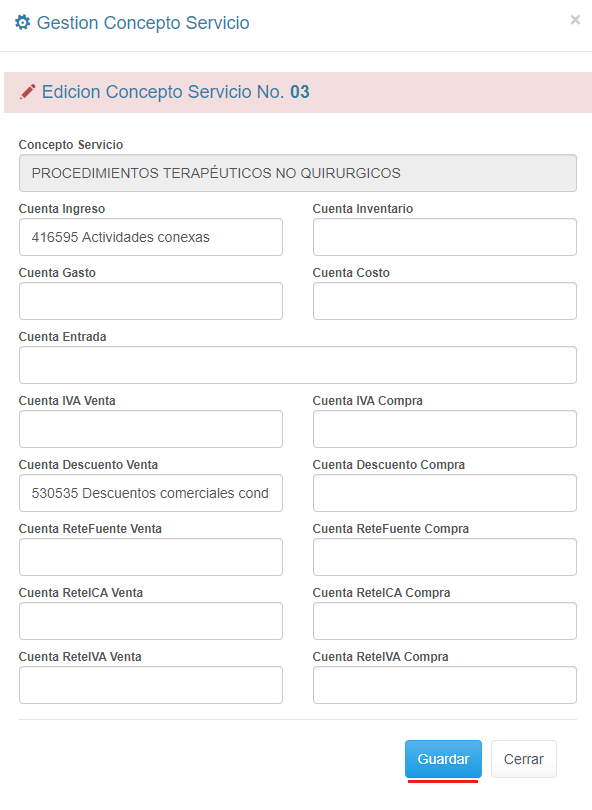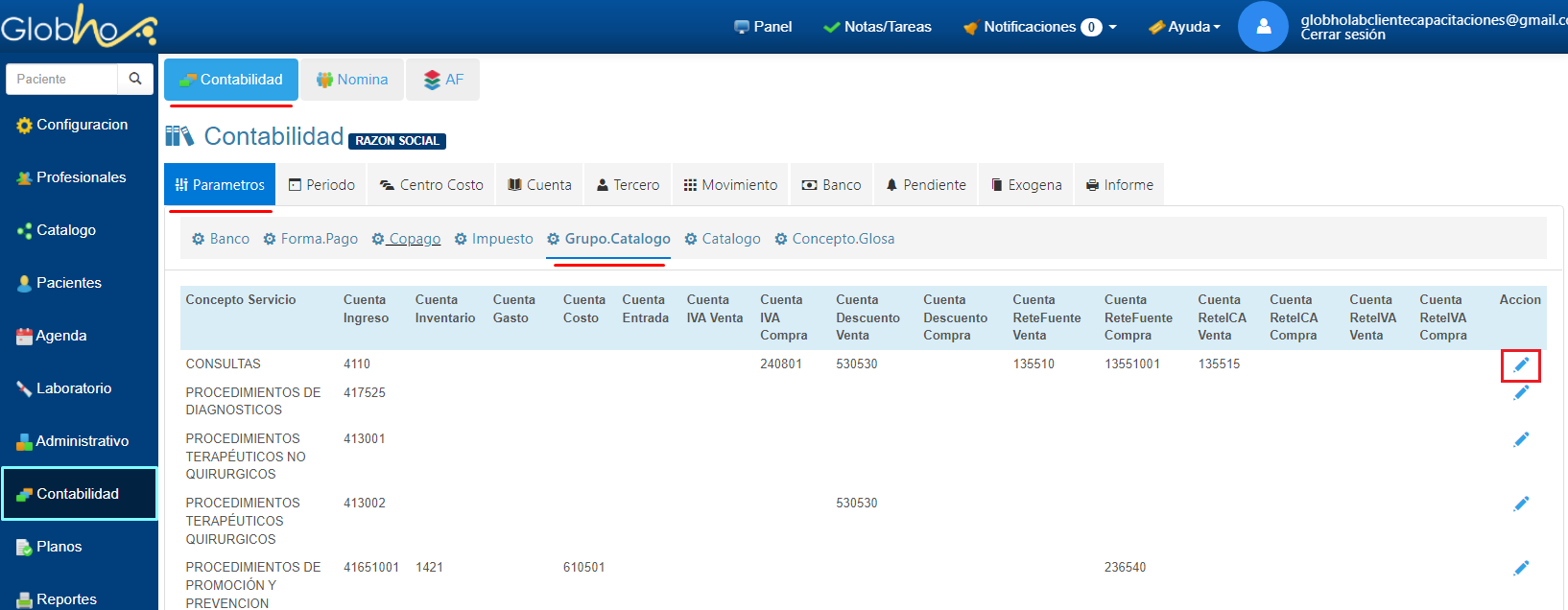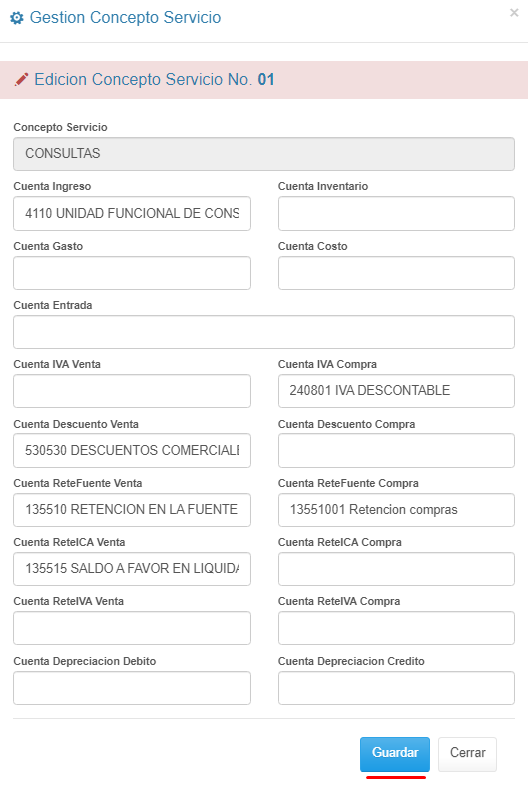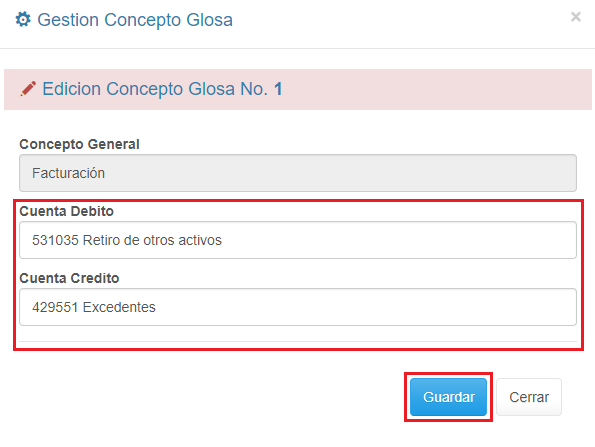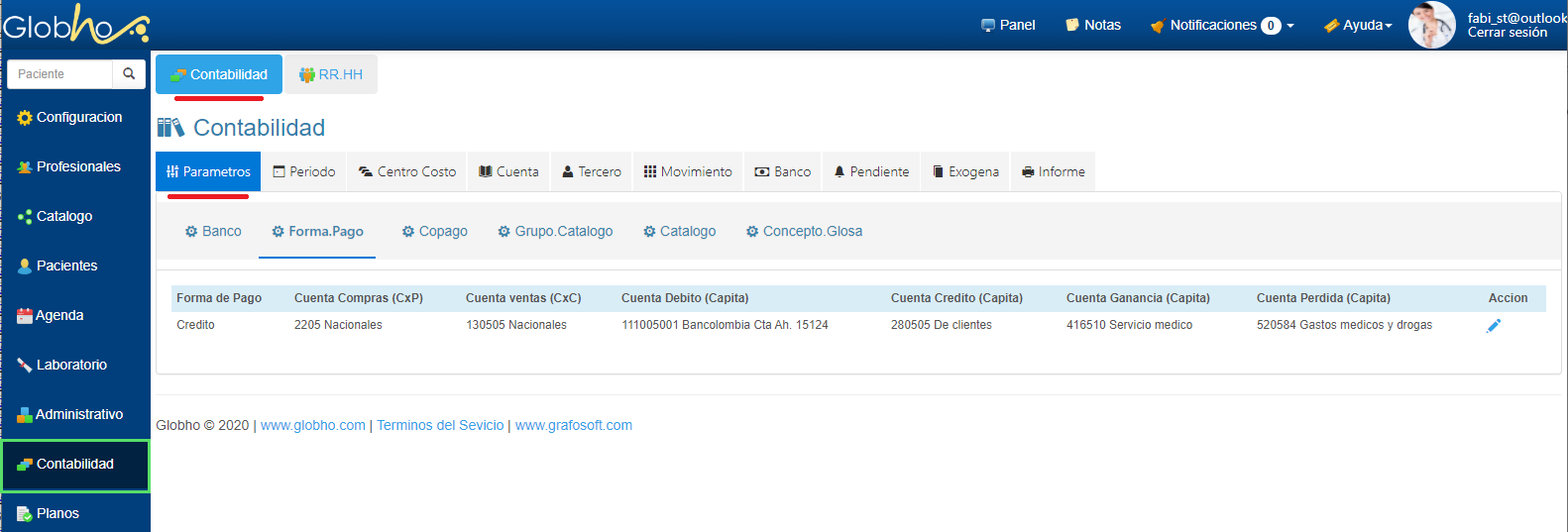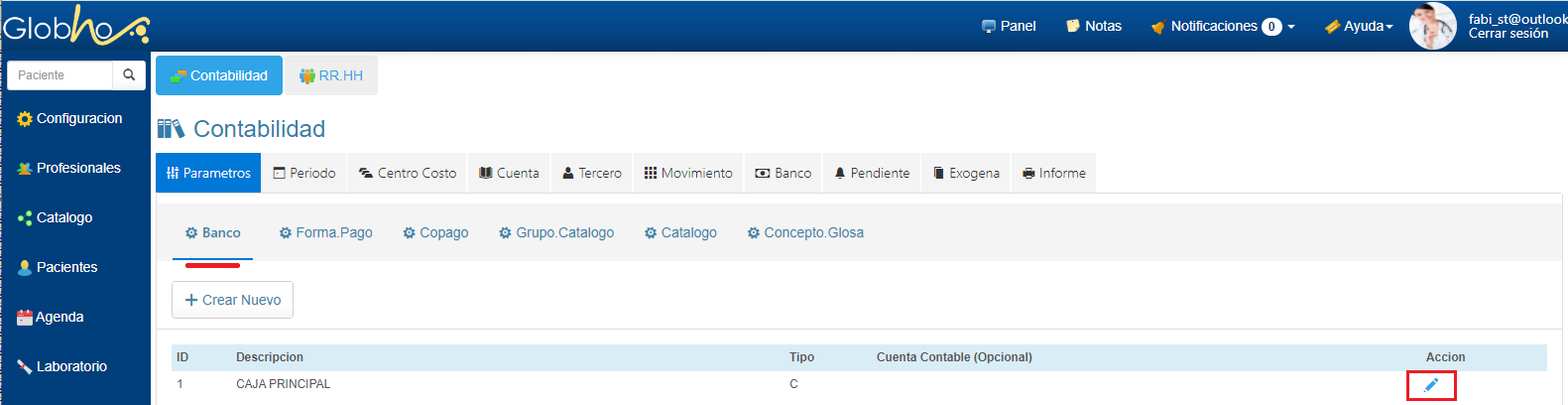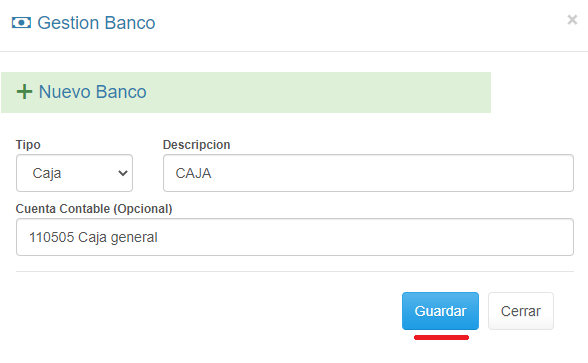|
|
|
En la sección Parámetros puedes Relacionar las Cuentas Contables a: Bancos, Formas de Pago, Copagos, Catálogo x Grupo, Catálogo por Item y Concepto de Glosas. |
|
Grupo.Catálogo 1. Haz clic en Menú Contabilidad y ubicate en la sección Parámetros/Grupo.Catálogo
2. Haz clic en el icono en forma de Lápiz ubicado al final del registro de cada Grupo.Catálogo para agregar las Cuentas Contables.
3. Diligencia los datos del formulario y haz clic en el botón Guardar.
Banco 1. Haz clic en Menú Contabilidad y ubicate en la sección Parámetros/Grupo.Catálogo - Banco.
2. Haz clic en el icono en forma de Lápiz ubicado al final del registro de cada Banco para agregar las Cuentas Contables.
3. Diligencia los datos del formulario y haz clic en el botón Guardar.
Forma.Pago 1. Haz clic en Menú Contabilidad sy ubicate en la sección Parámetros. 2. Selecciona la pestaña Forma.Pago
3. Haz clic en el icono en forma de Lápiz a final del registro de la Forma.Pago para agregar las Cuentas Contables.
4. Diligencia los datos del formulario y haz clic en el botón Guardar.
1. Haz clic en Menú Contabilidad. 2. Selecciona la pestaña Copago.
3. Selecciona la opción Copago y haz clic en el icono en forma de Lápiz al final de registro del tipo de Copago para agregar Cuentas Contables.
4. Diligencia los datos del formulario y haz botón Guardar.
1. Haz clic en Menú Contabilidad sección Parámetros. 2. Selecciona la pestaña Grupo.Catalogo.
3. Haz clic en el icono en forma de Lápiz al final del registro de cada Grupo, para agregar las Cuentas Contables.
4. Diligencia los datos del formulario y haz clic en el botón Guardar. Nota: Agrega sólo las cuentas requeridas.
1. Haz clic en Menú Contabilidad sección Parámetros. 2. Selecciona la pestaña Grupo.Catalogo. 3. Haz clic en el icono en forma de Lápiz al final del Grupo para editar las Cuentas Contables.
5. Diligencia los datos del formulario y haz en el botón Guardar.
1. Haz clic en Menú Contabilidad sección Parámetros. 2. Selecciona la pestaña Grupo.Catalogo. 3. Selecciona la opción Concepto.Glosa. 4. Haz clic en el icono en forma de Lápiz del Concepto para editar las Cuentas Contables. 5. Diligencia los datos del formulario y haz en el botón Guardar.
|
|
Banco 1. Haz clic en Menú Contabilidad y ubicate en la sección Parámetros
2. Selecciona la opción Banco. 3. Haz clic en el icono en forma de Lápiz ubicado al final del registro de cada Banco para agregar las Cuentas Contables.
4. Diligencia los datos del formulario y haz clic en el botón Guardar.
1. Haz clic en Menú Contabilidad sy ubicate en la sección Parámetros. 2. Selecciona la pestaña Forma.Pago
3. Haz clic en el icono en forma de Lápiz a final del registro de la Forma.Pago para agregar las Cuentas Contables.
4. Diligencia los datos del formulario y haz clic en el botón Guardar.
1. Haz clic en Menú Contabilidad. 2. Selecciona la pestaña Copago.
3. Selecciona la opción Copago y haz clic en el icono en forma de Lápiz al final de registro del tipo de Copago para agregar Cuentas Contables.
4. Diligencia los datos del formulario y haz botón Guardar.
1. Haz clic en Menú Contabilidad sección Parámetros. 2. Selecciona la pestaña Grupo.Catalogo.
3. Haz clic en el icono en forma de Lápiz al final del registro de cada Grupo, para agregar las Cuentas Contables.
4. Diligencia los datos del formulario y haz clic en el botón Guardar. Nota: Agrega sólo las cuentas requeridas.
1. Haz clic en Menú Contabilidad sección Parámetros. 2. Selecciona la pestaña Grupo.Catalogo. 3. Haz clic en el icono en forma de Lápiz al final del Grupo para editar las Cuentas Contables.
5. Diligencia los datos del formulario y haz en el botón Guardar.
1. Haz clic en Menú Contabilidad sección Parámetros. 2. Selecciona la pestaña Grupo.Catalogo. 3. Selecciona la opción Concepto.Glosa. 4. Haz clic en el icono en forma de Lápiz del Concepto para editar las Cuentas Contables. 5. Diligencia los datos del formulario y haz en el botón Guardar.
|
Creado con el Personal Edition de HelpNDoc: Mantenga sus archivos PDF a salvo del acceso no autorizado con estas medidas de seguridad